כיצד לשנות את רזולוציית מסך האנדרואיד שלך (04.27.24)
האם יש לך בעיית ראייה הדורשת רזולוציית מסך גדולה יותר כדי שתוכל לראות ולקרוא את מה שמופיע על המסך? או שאתה רוצה לראות הכל על המסך בו זמנית? אם אתה משתמש במכשיר אנדרואיד, יש לך מזל. בחלק ממכשירי Android יש תכונה מובנית המאפשרת למשתמשים לעבור ממצב רגיל למצבים אחרים כמו טאבלט או מצב פאבלט. באפשרותך לשנות את רזולוציית המסך של Android מבלי להשריש את מכשירך. כל שעליך לעשות הוא לבחור איזה מסך תצוגה של Android תרצה, ולאחר מכן יופעל מחדש המכשיר שלך, ותראה רזולוציית מסך שונה לאחר ההפעלה מחדש. לשינוי רזולוציית מסך Android, בצע את הצעדים הבאים:

- עבור לתפריט ההגדרות של המכשיר שלך.
- הקש על תצוגה.
- הקש על שנה רזולוציית מסך.
- בחר ברזולוציה הרצויה - HD (1280 × 720), FHD (1920 × 1080) או WQHD (2560 × 1440)
- הקש הגש בקשה.
עם זאת, בחלק ממכשירי Android אין אפשרות זו. אם אינך יכול לשנות באופן אוטומטי את רזולוציית המסך של Android תחת הגדרות הטלפון שלך, תצטרך לעבור דרך ארוכה.
כיצד לשנות את רזולוציית המסך של Android ללא השתרשותייתכן ששיטה זו אינה פשוטה כמו השיטה. נדון לעיל, אך התוצאה היא זהה. Tweak זה יאפשר לך לעבור בין מצבים או לשנות את מסך התצוגה של Android שלך ללא צורך בהשרשת הטלפון שלך.
תהליך זה הוא פשוט וניתן להסתיים בזריזות. עם זאת, תזדקק למחשב עבור הליך זה ועליך להתקין עליו ADB, או Android Debug Bridge. אם עדיין אין לך ADB מותקן, עיין במדריך המהיר הזה. אלה השלבים לשינוי רזולוציית מסך Android באמצעות המחשב שלך:
- אפשר איתור באגים באמצעות USB במכשיר שלך. לשם כך, נווט אל הגדרות & gt; אודות מכשיר & gt; לבנות מספר. אם אינך רואה מספר Build תחת מידע על מכשיר, הקש על מידע על תוכנה. הקש על בניין מספר שבע פעמים עד שתראה הודעה שאומרת לך שאפשרויות המפתח הופעלו.
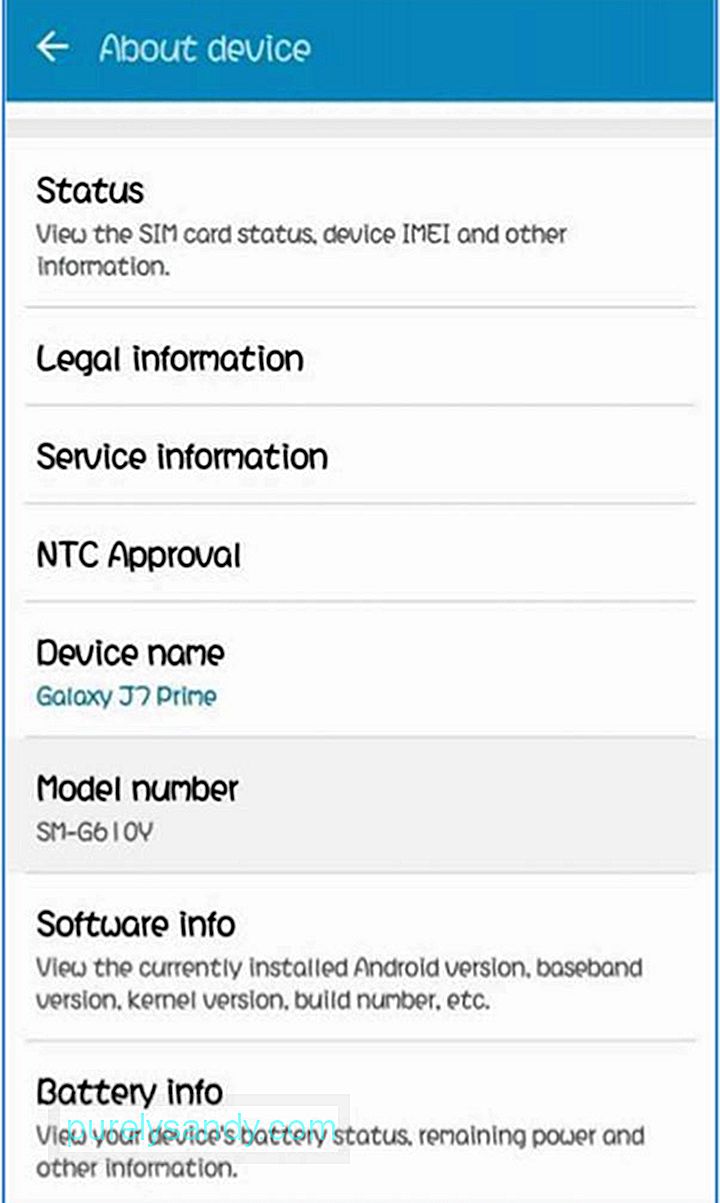
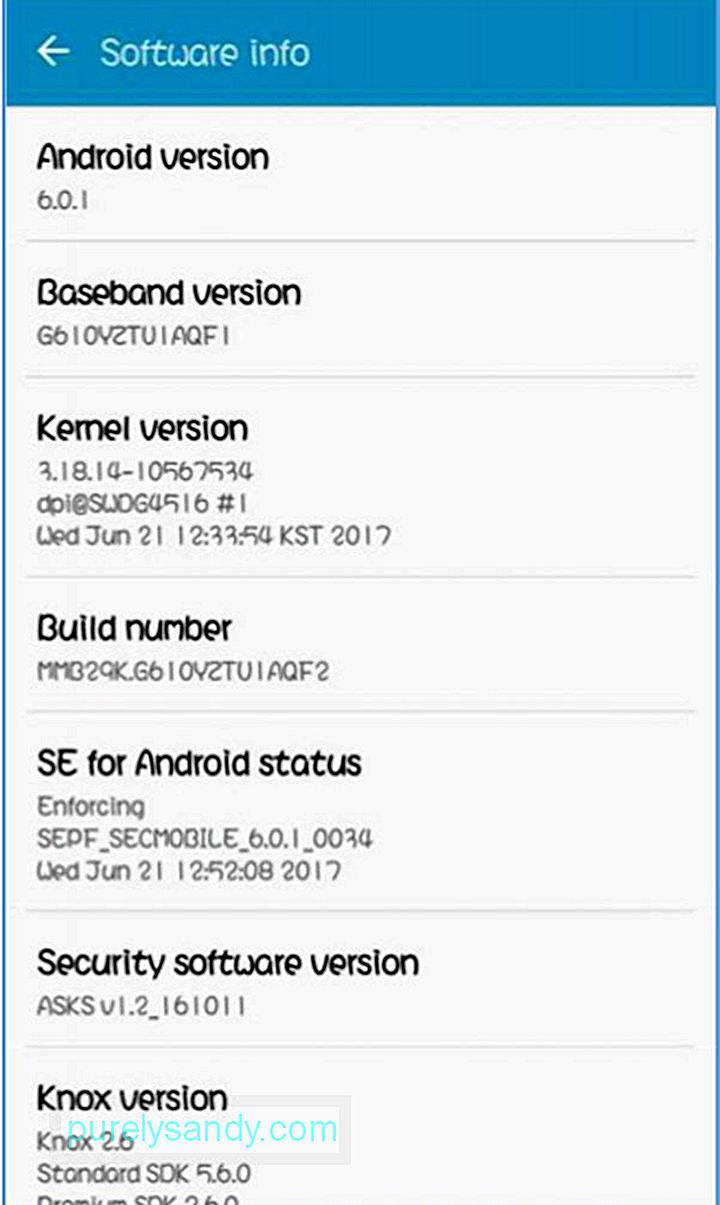
- לאחר מכן, חזור להגדרות וגלול מטה אל אפשרויות המפתח. הפעל איתור באגים ב- USB ואישור יופיע. פשוט לחץ על אישור כדי להפעיל את מצב איתור באגים ב- USB.
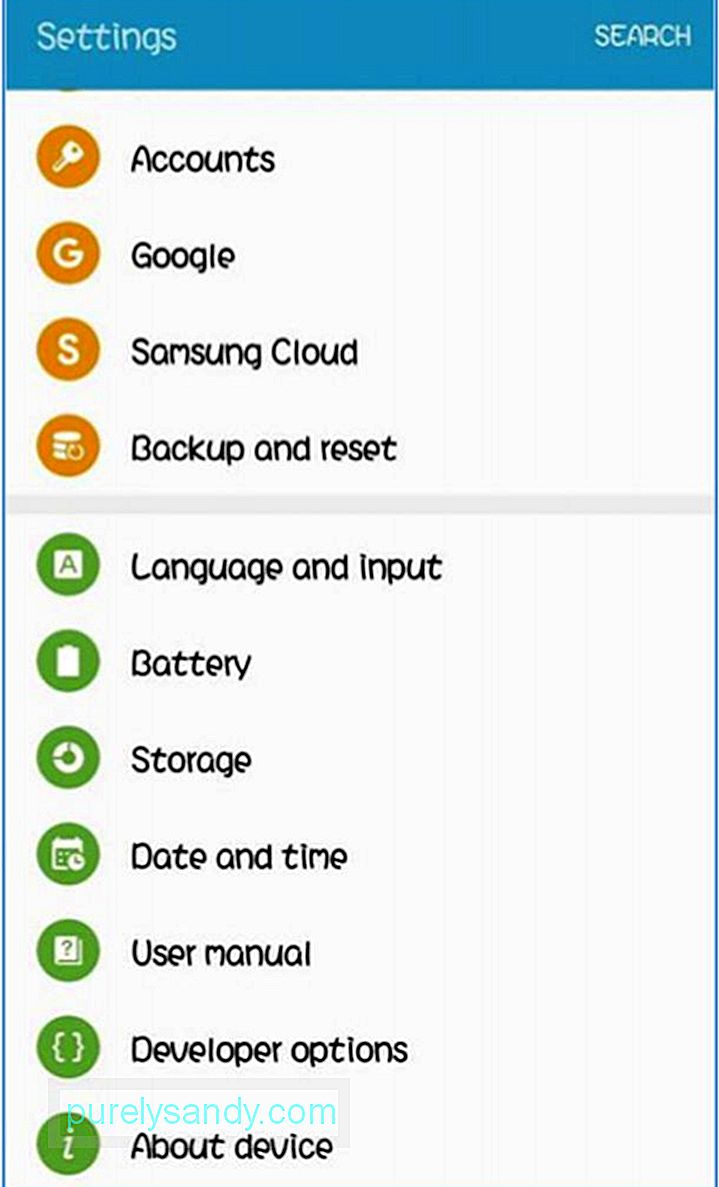
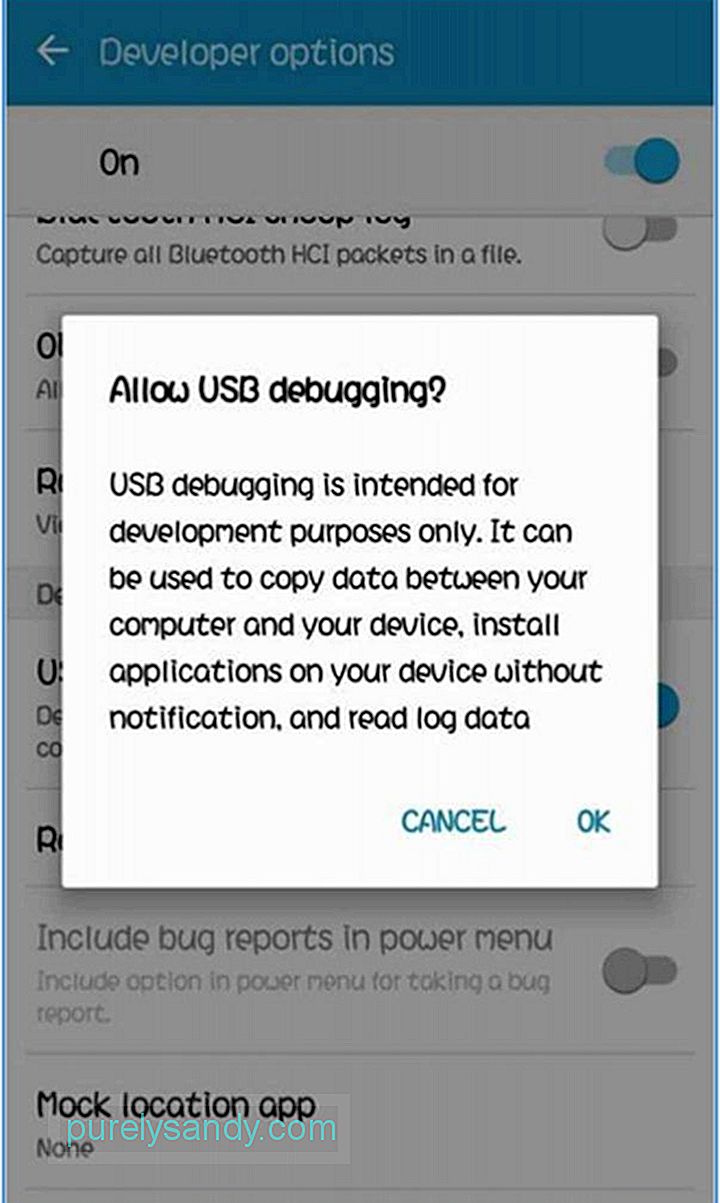
- חבר את מכשיר ה- Android למחשב שלך באמצעות USB כֶּבֶל. אתה אמור לראות הודעת אישור בכל פעם שאתה מחבר את הטלפון למחשב. אם ההודעה לא מופיעה, נסה לאתחל את המכשיר תחילה.
- לאחר שהטלפון שלך התחבר בהצלחה למחשב שלך, פתח את שורת הפקודה והקלד את הפקודה הבאה: מעטפת adb
- המתן למשך מספר שניות לפני הקלדה או העתקה של הפקודה הבאה:
תצוגת dumpsys | grep mBaseDisplayInfo- חפש את ערך הצפיפות. שימו לב לערך ה- DPI הקיים מכיוון שעליכם להחליף אותו מאוחר יותר.
- שנה את ערך ה- DPI. ערכי ה- DPI של Android משחקים בין 120 ל -640, תלוי במכשיר ובגודל המסך. בחר ערך DPI שמתאים היטב לגודל הטלפון שלך. ככל שערך ה- DPI גבוה יותר, כך הדברים יופיעו על המסך גדולים יותר. לדוגמה, אם אתה מכניס ערך של 500 או 600 DPI לטלפון בגודל 4 אינץ ', אתה יכול לצפות לאייקונים גדולים יותר, טקסט וכו'. ההפך הוא הנכון אם אתה מכניס ערכי DPI קטנים יותר. ניתן לשנות את ערך ה- DPI על ידי הקלדת הפקודה למטה:
- צפיפות wm [DPI] & amp; & amp; אתחול מחדש של adb
- פקודה זו תאתחל את המכשיר שלך מחדש ותראה רזולוציית מסך שונה לאחר מכן.
תהליך זה עובד היטב עבור מרבית מכשירי Android. תחילה תוכלו לבדוק ערכי DPI שונים כדי למצוא את המושלם עבורכם. בחלק מטלפוני Android השינוי ברזולוציית המסך חל באופן מיידי גם ללא אתחול מחדש, כך שתוכל לראות מיד אם הוא קטן מדי או משמעותי מדי לטלפון שלך.
הנה טיפ נוסף: מקסם את תצוגת Android שלך המסך על ידי הסרת העומס כמו אפליקציות וקיצורי דרך שאינם בשימוש בטלפון שלך. אתה יכול להשתמש באפליקציה כגון כלי ניקוי של Android כדי להיפטר מהזבל מהמכשיר שלך.
סרטון יוטיוב: כיצד לשנות את רזולוציית מסך האנדרואיד שלך
04, 2024

